Excelov napredni filter: kako narediti in kako ga uporabljati
Mnogi uporabniki računalnikov poznajo paket izdelkov za delo z različnimi vrstami dokumentov, imenovan Microsoft Office. Med programi tega podjetja je MS Excel. Ta pripomoček je zasnovan za delo s preglednicami.
V programu je v Excelu tako imenovani napredni filter. Zasnovan je za preprosto upravljanje in izdelavo tabel. O njem in o tem bomo razpravljali v našem članku. Nadalje bomo pojasnili, kako to storiti in kako ga uporabljati.
Kaj je ta funkcija? Opis
Kaj pomeni napredni filter v Excelu? To je funkcija, ki vam omogoča, da ločite izbrane podatke (s stolpci v Excelu) za vnesene zahteve.
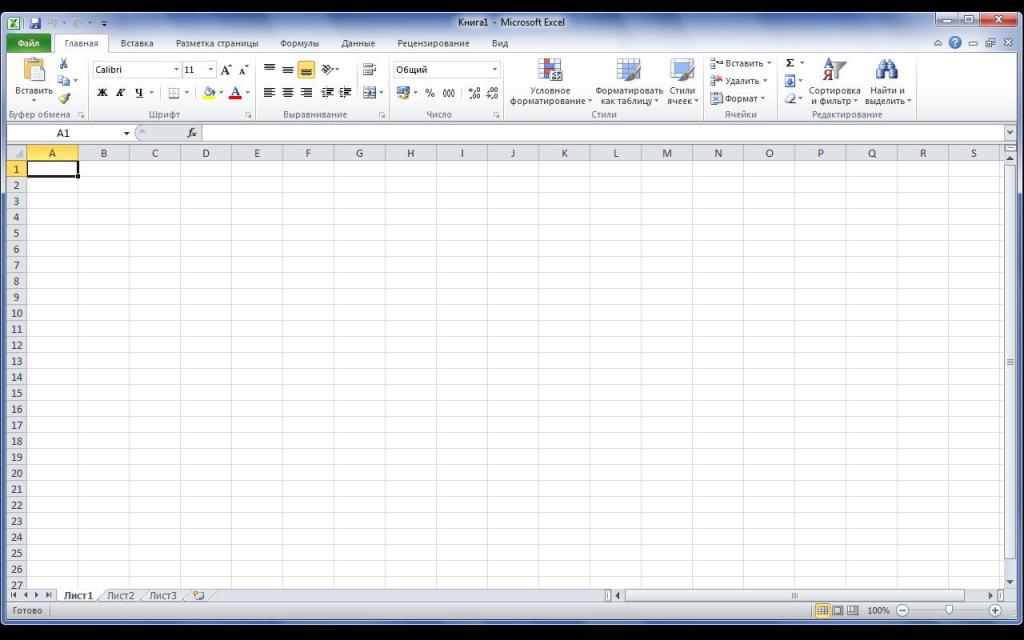
Na primer, če imamo preglednico z informacijami o vseh učencih v šoli (višina, teža, razred, spol itd.), Potem lahko zlahka ločimo med njimi, recimo, vse dečke s povečanjem 160 na 8. razred. To lahko storite z uporabo funkcije naprednega filtra v Excelu. O njej bomo podrobno govorili spodaj.
Kaj pomeni samodejni filter?
Katere funkcije imajo redni in napredni filtri? Najprej povejte o prvem. Samodejni filter (normalni) je zasnovan za ločevanje podatkov po predhodno znanih merilih, katerih število je določeno. Uporablja se, ko je preglednica zanemarljive velikosti, glede na stolpce in določene parametre. Če moramo nastaviti neomejeno število kriterijev za filtriranje, moramo izbrati napredne.
Ad
Kako narediti pravo stvar?
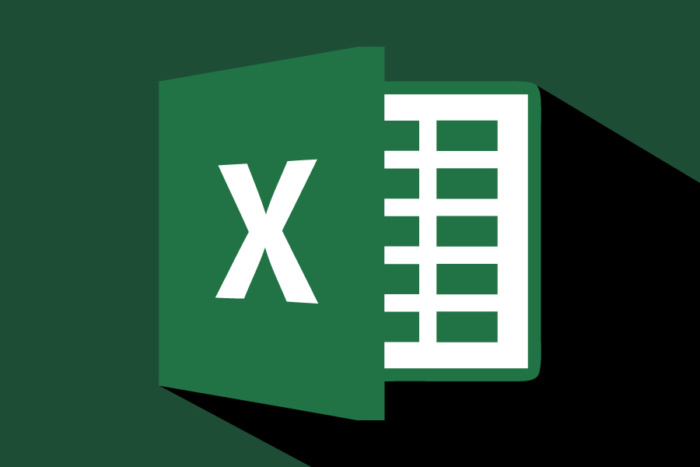
Kako narediti napredni filter v Excelu? Da bi razumeli, kako poteka postopek in kako se izvaja, razmislite o zgledu.
Napredna navodila za filtriranje preglednic:
- Nad glavno tabelo morate ustvariti prostor. Tam bodo najdeni rezultati filtriranja. Za končno mizo mora biti dovolj prostora. Potrebna je tudi druga vrstica. To bo ločeno filtrirano tabelo od glavne.
- Kopirajte celotno glavo (imena stolpcev) glavne tabele v prvo vrstico osvobojenega prostora.
- V želeni stolpec vnesite potrebne podatke za filtriranje. Upoštevajte, da mora vnos izgledati takole: = "= filtrirana vrednost".
- Zdaj morate iti v razdelek »Podatki«. V področju filtriranja (ikona toka) izberite »Napredno« (na koncu seznama desnega od ustreznega znaka).
- Nato v pojavnem oknu v Excelu vnesite parametre naprednega filtra. "Območje pogojev" in "Obseg vira" sta samodejno izpolnjena, če je bila izbrana celica na začetku delovnega lista. V nasprotnem primeru bodo morali vnesti svoje.
- Kliknite V redu. Zaprite napredne nastavitve filtriranja.
Po zaključenih korakih v glavni tabeli bodo samo zapisi za podano vrednost ločila. Če želite razveljaviti zadnje dejanje (filtriranje), kliknite gumb »Počisti«, ki se nahaja v razdelku »Podatki«.
Ad
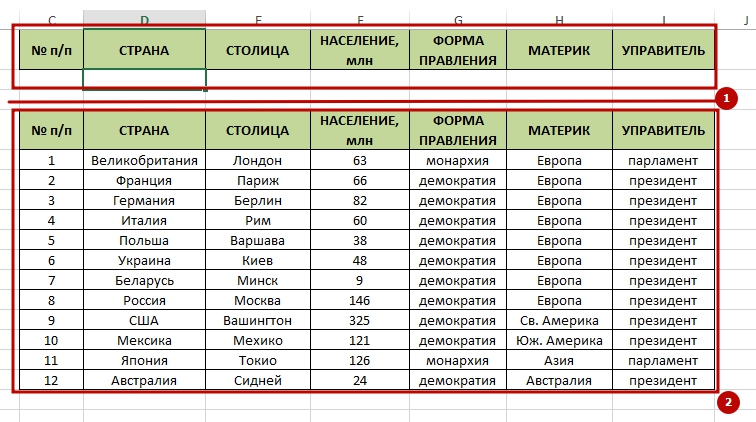
Delo z naprednim filtrom v Excelu
Kako uporabljati napredni filter v Excelu? Da bi razumeli, se ponovno obrnemo na to funkcijo. Recimo, da imamo v preglednici stolpec z mesti. Pred tem smo že opravili napredno filtriranje mesta Rostov. Zdaj želimo v isti dokument dodati tiste, ki so jih v mestu Rostov prejeli tudi tisti zapisi, ki ustrezajo mestu Samara.
Za to potrebujete:
- Postavite razmejitvene pogoje (= "- Samara") pod prejšnjo poizvedbo (= "= Rostov").
- Pokličite meni naprednega filtra (razdelek "Podatki", zavihek "Filtriranje in razvrščanje", v njem izberite "Napredno").
- Kliknite V redu. Po tem bo napredno filtriranje zaprto v Excelu. Na zaslonu se prikaže pripravljena tabela, sestavljena iz zapisov, v katerih je navedeno mesto Samara ali Rostov.
Pomembno je!
Ad
Pri delu je treba upoštevati naslednjo zelo pomembno točko. Vsa vnesena merila naj bodo samo v tistih stolpcih, ki so filtrirani. Nad glavno tabelo.
Ko preučite osnovno metodo naprednega filtriranja, lahko začnete raziskovati vse funkcije te funkcije. To se nanaša na uporabo formul.
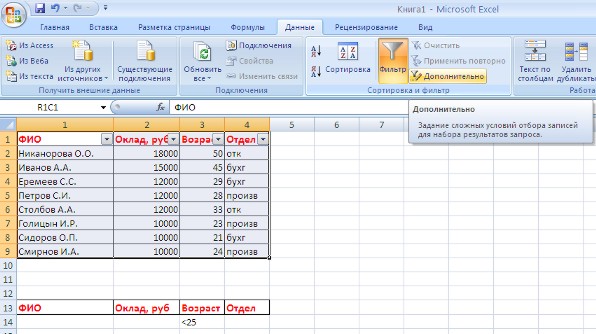
Napredno filtriranje. Osnovna pravila za uporabo pri delu z Excelom
Pogoji uporabe:
- Merila za izbor so rezultati prvotne formule.
- Rezultat je lahko samo dve vrednosti: TRUE ali FALSE.
- Z absolutnimi povezavami je prikazan obseg vira filtrirane tabele.
- V rezultatih formule se prikažejo samo tiste vrstice, ki prejmejo vrednost TRUE. Vrednosti vrstic, ki so dobile formulo "FALSE" kot rezultat, ne bodo prikazane.
Z uporabo teh pravil lahko ustvarite formule z veljavnimi operandi in vrednostmi.
Primer v Excelu 2010
Razmislite o naprednem filtru v Excelu 2010 in uporabi formul v njem. Na primer, razmejimo vrednosti nekaterih stolpcev z numeričnimi podatki o rezultatu povprečne vrednosti (bolj ali manj).
Ad
Navodila za delo z naprednim filtrom v Excelu po povprečni vrednosti stolpca:
- Najprej morate izbrati formulo za povprečno vrednost podatkovnega stolpca. V ta namen izberite obseg rezultatov od začetnega vnosa do končnega. Zbiramo jih in delimo s številom vrstic (število zapisov).
- Nato v razdelku "Filtriranje in razvrščanje" izberite element "Napredno". Vnesite potrebne podatke (po obsegu).
- Po tem kliknite V redu. Rezultat bo tabela, v kateri obstajajo zapisi, ki ne presegajo povprečne vrednosti za dani stolpec.
Na ta način lahko uporabite napredno filtriranje na različne načine. To je mogoče doseči s pripravo različnih vrst formul.
Glavna stvar - ne pozabite vnesti meril za filtriranje nad glavno tabelo v stolpec, na katerem bo razlika.
Pozor! Pri zagonu se ne izbrišejo vnosi, ki ne izpolnjujejo kriterijev filtriranja. Preprosto niso prikazani (niso prikazani). Napredno filtriranje je zasnovano tako, da lahko kopirate rezultat in ga prilepite drugam. Po tem morate klikniti na "Počisti" v razdelku "Filtriranje in razvrščanje". Nato se bo vaša prvotna tabela vrnila na zaslon.
Ad
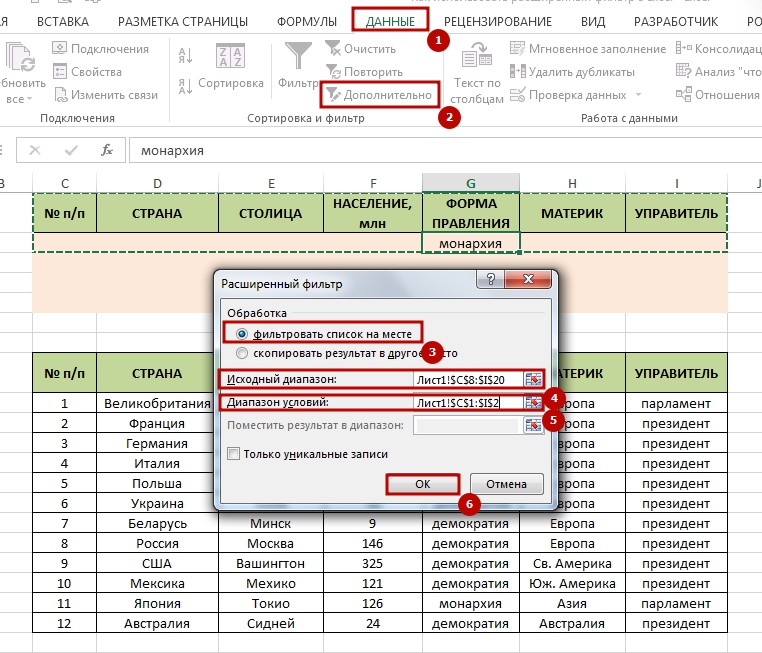
Samodejno filtriranje Primer uporabe
Samodejni filter je običajno orodje. Uporabi se lahko samo z določitvijo natančnih parametrov. Na primer, prikažite vse vrednosti tabel, ki presegajo 1000 (<1000), ali pokažite točne podatke, kot je bilo upoštevano v primeru z mesti.
Uporablja se veliko pogosteje kot napredna. Vendar pa parametri za filtriranje, ki jih ponuja samodejni filter, pogosto niso dovolj.
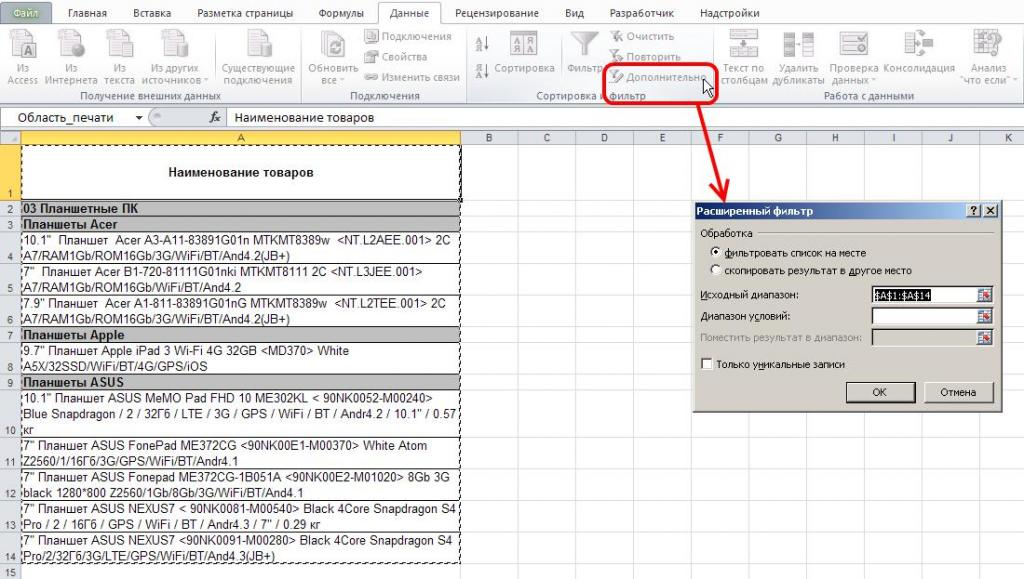
Prednosti in slabosti naprednega filtra v programu "Excel"
Ker je napredna filtriranje dodatek običajnemu, obstajajo prednosti in slabosti njegove uporabe. Zdaj jih obravnavamo.
Prednosti naprednega filtriranja:
- lahko uporabite formule.
Preveč naprednega filtriranja:
- za izvedbo te operacije je treba več časa posvetiti postopkom z uvedbo obsega in izvornih podatkov;
- za uporabo naprednega filtriranja z uporabo formul, morate poznati in znati uporabljati pravila logike in formulacijo MS Excelovih enačb.
Kljub prisotnosti minusov ima ta funkcija še vedno več možnosti kot samo samodejno filtriranje. Čeprav pri slednjem ni potrebe, da bi uvedli nekaj svojega, razen merila, po katerem se bodo izvajale identifikacije.
Filtrirajte po dveh ločenih merilih. Kako narediti to prav?
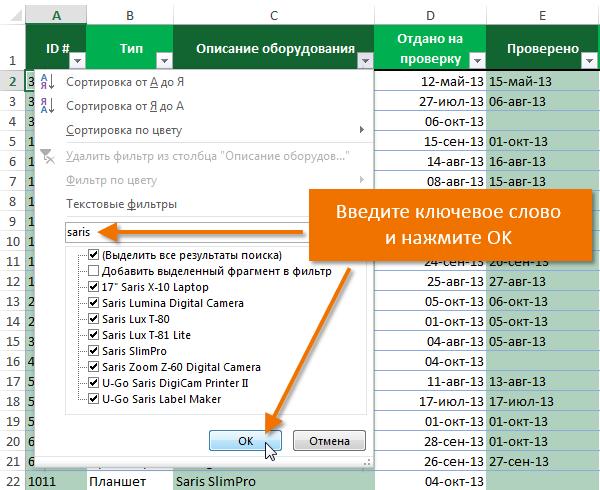
Napredno filtriranje vam omogoča uporabo različnih formul v preglednici. Če jo morate najprej ločiti po enem merilu, nato pa z drugim (ločeno drug od drugega), morate:
- Ustvarite mesto za vnos parametra filtriranja. Najbolj primeren način je, da zapustite ta prostor nad glavno tabelo in ne pozabite kopirati glave (imena stolpcev), da ne boste zmedeni v katerem stolpcu vnesete to merilo.
- Vnesite želeni kazalnik za filtriranje. Na primer, vsi zapisi, katerih vrednosti stolpcev so večje od 1000 (> 1000).
- Pojdite na zavihek »Podatki«. V razdelku "Filtriranje in razvrščanje" izberite "Napredno".
- V odprtem oknu določite obsege obravnavanih vrednosti in celico z vrednostjo zadevnega merila.
- Kliknite V redu. Po tem se prikaže tabela, filtrirana po določenem kriteriju.
- Kopirajte rezultat razmejitve. Prilepite filtrirano tabelo nekam na stran na istem Excelovem listu. Uporabite lahko drugo stran.
- Izberite »Počisti«. Ta gumb se nahaja na zavihku »Podatki« v razdelku »Filtriranje in razvrščanje«. Po pritisku se filtrirana tabela vrne v prvotno obliko. In lahko delate z njo.
- Nato morate znova dodeliti prostor za filtriranje tabele.
- Nato morate kopirati glavo (imena stolpcev) glavnega polja in jih premakniti v prvo vrstico prostora, ki se sprošča pod filtrirano strukturo.
- Pojdite na zavihek »Podatki«. V razdelku »Filtriranje in razvrščanje« izberite »Napredno«.
- V oknu, ki se odpre, izberite obseg zapisov (stolpcev), ki bodo filtrirani.
- Dodajte naslov celice, v kateri so napisana merila razmejitve, na primer "Odessa city".
- Kliknite V redu. Po tem se bo pojavilo filtriranje po vrednosti "Odessa".
- Kopirajte filtrirano tabelo in jo prilepite na drug list dokumenta ali na isto stran, vendar stran od glavne strani.
- Ponovno kliknite »Počisti«. Vse je pripravljeno. Zdaj imate tri mize. Glavni, filtriran z eno vrednostjo (> 1000), pa tudi tisto, ki jo filtrira druga vrednost (Odessa).
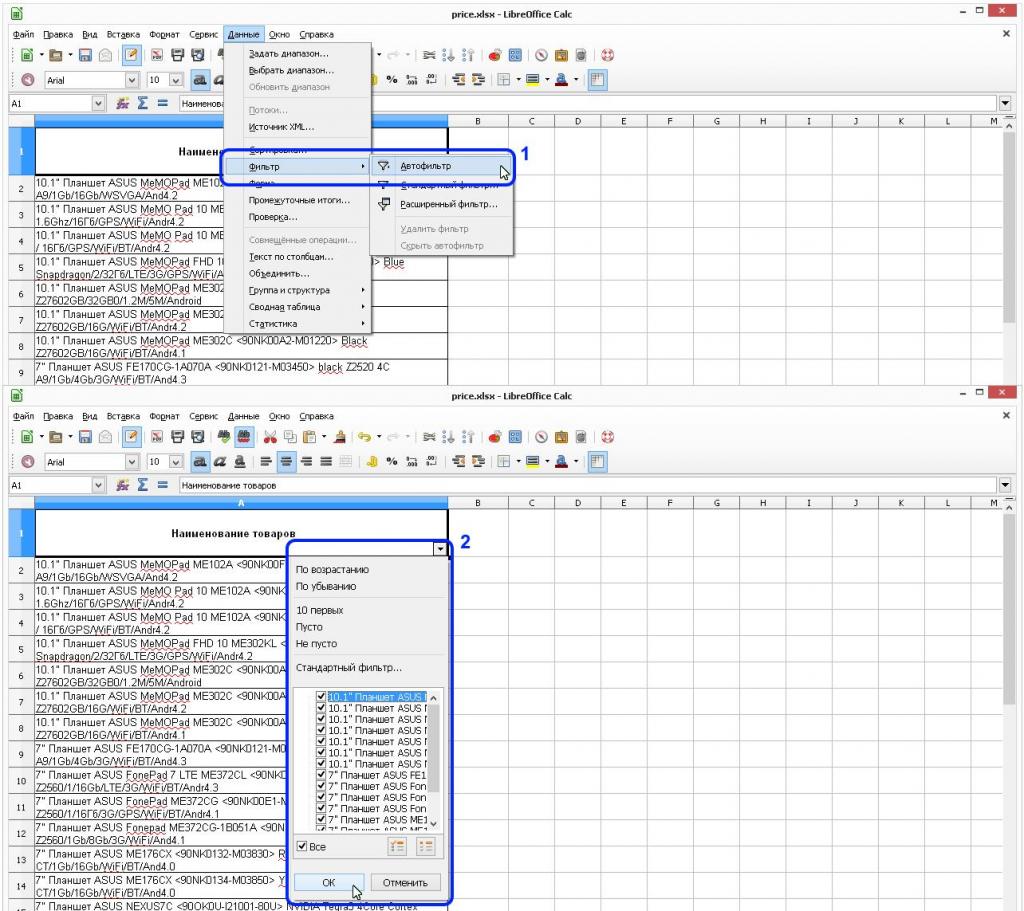
Majhen sklep
Kljub dejstvu, da na prvi pogled ta funkcija izgleda težko, v resnici je vse preprosto. Vse, kar morate vedeti, je obseg naprednih pogojev filtriranja v Excelu. Vendar ne pozabite na naslednje. Ne zamenjajte normalnega in naprednega filtra. Priporočljivo je tudi, da se naučite pravil logike in sestavite Excelove formule, nato pa delo z filtrom postane enostavno.